
发布时间:2022-06-01 17: 12: 45
品牌型号:DELL XPS 8700
系统:win10 21H1 64位教育版
软件版本:CorelDRAW X8
当我们需要在CorelDRAW软件中插入表格和文字时,有时候单元格的内容无法进行居中,导致整体效果很难看,本文将会针对cdr单元格内容怎么居中,cdr单元格拆分成一个一个的方法这两个问题进行详细说明。
一、cdr单元格内容怎么居中
在cdr中表格做好后,单元格内容怎么居中那?我们可以按照下面操作来进行:
首先,我们要选中需要居中的单元格内容。
然后在菜单栏中的文本对齐中选择居中,在垂直对齐中选择居中垂直对齐,就可以实现单元格内容的居中放置。

对于多个单元格都需要进行调整的情况,我们需要打开文本属性对话框(Ctrl+T)进行操作
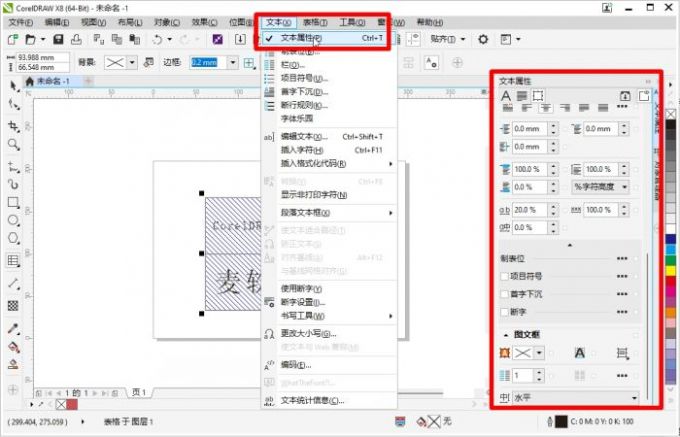
全选整个表格,然后在打开的文本属性对话框中,我们在段落中可以进行水平居中设置,通过下方的图文框设置单元格的垂直居中。这样就可以对整个表格同时进行调整。

二、cdr单元格拆分成一个一个的方法
我们制作的表格,有时候会需要拆分为一个一个的单元格,分别进行编辑,我们如何进行操作?
首先我们选中需要拆分的表格,然后点击菜单栏中的选项,在弹出的对话框中,勾选单独的单元格边框,并且水平单元格间距和垂直单元格间距都设置为0。
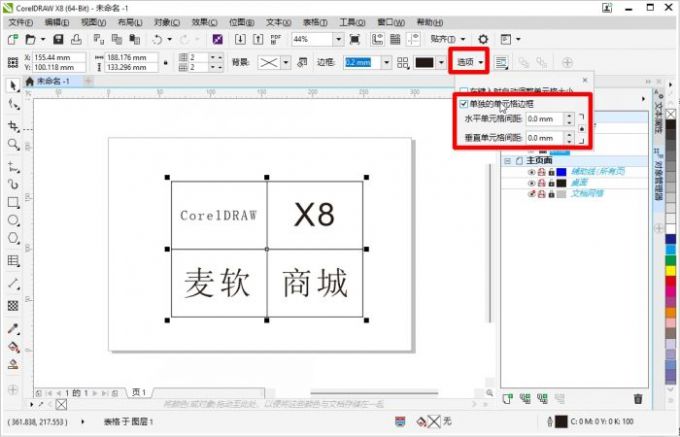
然后右键单击表格,转换为曲线(快捷键Ctrl+Q)。
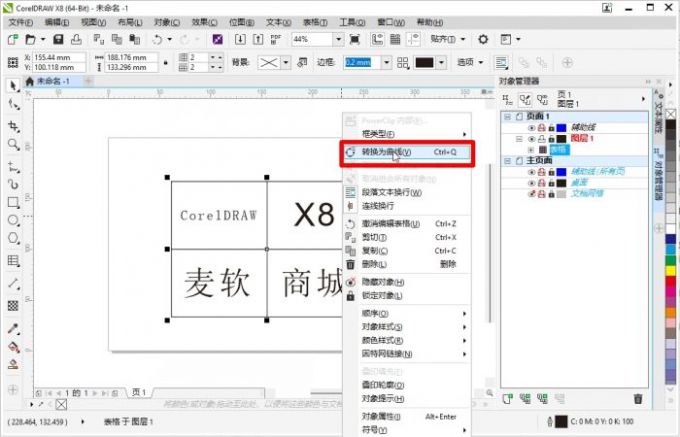
转化为曲线后,在对象管理器中,右键-取消组合对象(Ctrl+U),这时候就已经把一整个表格转化为一个一个的,可以单独进行拖动编辑。
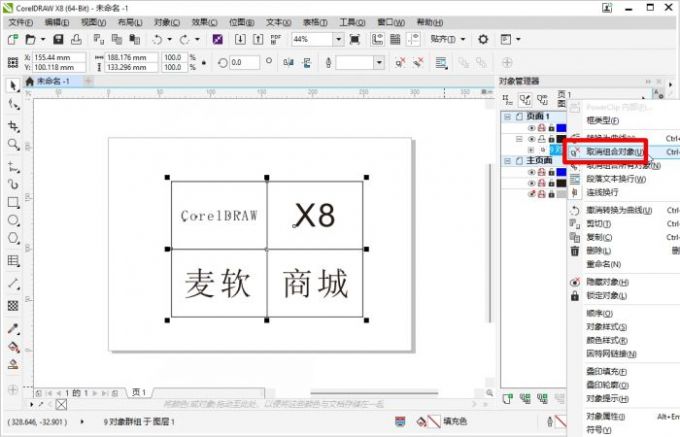
三、cdr中如何绘制表格
上文我们详细介绍了如何设置单元格内容居中显示,如何拆分为独立单元格,下面我们简单介绍一下在cdr中如何绘制表格。
我们可以直接在工具栏中选择表格功能,然后使用鼠标左键直接进行拖动,就可以生成相应的表格,在顶部菜单栏我们可以设置表格的行、列的数量。也可以对表格轮廓颜色、表格背景颜色进行设置。
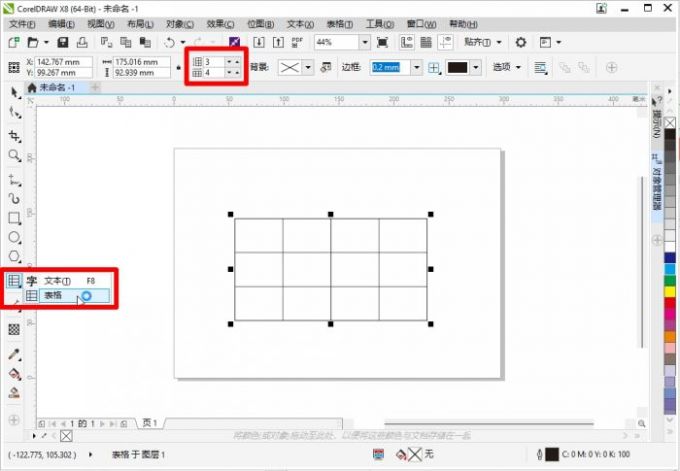
以上就是在使用CorelDRAW过程中,cdr单元格内容怎么居中,cdr单元格拆分成一个一个的方法的简单介绍,CorelDRAW作为一款平面设计神器,其还有很多值得探究的技巧和功能,大家可以前往软件中文网站进行学习研究。
作者:天马行空
展开阅读全文
︾